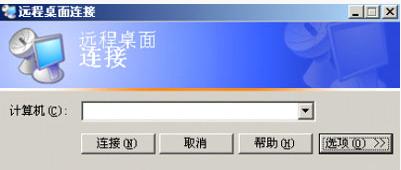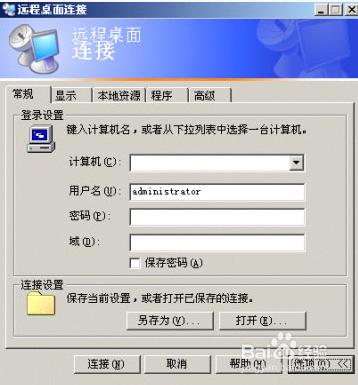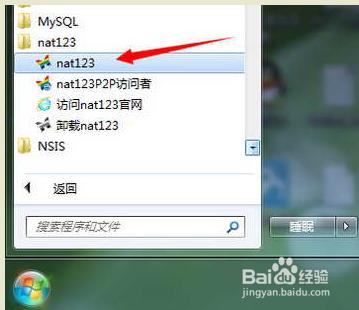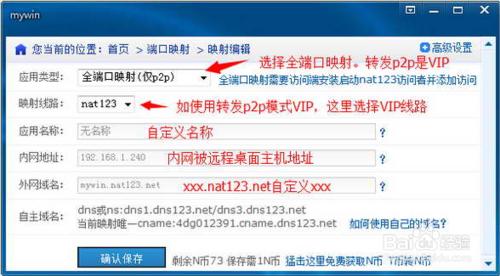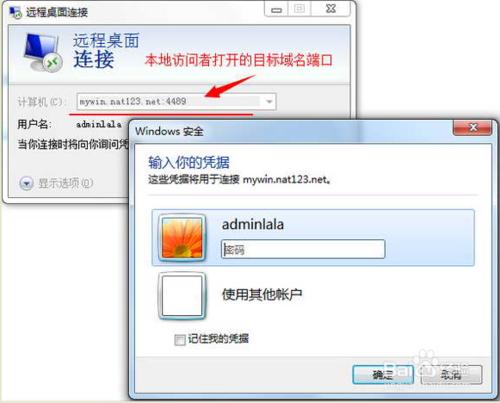分析了建議遠程桌面連接的方法,並在沒有公網IP的網絡環境下結合實際案例網絡輔助nat123分析瞭如何外網訪問內網遠程桌面。
方法/步驟
分析了建議遠程桌面連接的方法,並在沒有公網IP的網絡環境下結合實際案例網絡輔助nat123分析瞭如何外網訪問內網遠程桌面。
遠程桌面連接的建立
第1步,在Windows Server 2003服務器上執行〖開始〗→〖所有程序〗→〖附件〗→〖通訊〗→〖遠程桌面連接〗菜單操作,打開如圖1所示對話框。單擊對話框中的“選項”按鈕展開後的對話框如圖2所示,可以對每個標籤項進行詳細配置。
第2步,在如圖2所示對話框中進行詳細的連接配置。在如圖2所示的“常規”選項卡對話框中可以配置要遠程連接的計算機名或IP地址、進行遠程連接的用戶賬戶、密碼和所在域。注意所輸入的用戶賬戶一定是前面已配置具有遠程連接權限的。如果要為此連接保存密碼,還可選擇“保存密碼”複選項。在下面的“連接設置”欄中有兩個按鈕,分別是“另存為”和“打開”,它們的作用分別是保存當前遠程連接和打開已保存的遠程連接。
第3步,單擊“顯示”標籤,對話框如圖3所示。在這個對話框中可以設置此次遠程連接時的遠程桌面大小、顏色(這要根據對方的顯卡配置決定,不過現在一般都沒問題),以及連接時是否需要顯示連接欄,通常需要顯示,因為這樣方便控制連接。
那麼在我們的網絡環境是公網IP的網絡環境下無法做路由器端口映射如何應用網絡輔助nat123從外網訪問內網遠程桌面。
內網使用nat123全端口映射,將內網遠程桌面主機地址,映射到外網,實現外網的訪問。
具體步驟如下:確保內網應用正常。明確內網遠程桌面訪問地址,並確保遠程桌面服務正常。nat123全端口映射。在遠程桌面服務器局域網內安裝nat123客戶端,並使用它。登陸。
主面板/端口映射列表/添加映射。設置映射信息。選擇全端口映射類型。填寫內網遠程桌面服務器IP地址,和外網訪問的域名。可以使用自己的域名,也可以使用二級域名。將鼠標放在輸入框有嚮導提示。
外網訪問端安裝nat123客戶端並使用訪問者。
訪問者打開全端口映射後的域名和訪問端口。如添加目標地址端口時,同時勾選允許局域網訪問,則在訪問者局域網內都可以進行訪問。
在使用訪問者本機,可以進行訪問遠程桌面。訪問地址是本地訪問者打開的域名端口。